预览
预览类型
目前墨刀提供两种预览模式:总览和演示。
- 总览:在总览模式下,您可以查看整个页面的内容,包括原型中的所有元素和组件。总览模式适用于查看全局效果,调整页面布局。
- 演示:演示模式模拟真实设备的显示效果。演示时,以实际设备的屏幕尺寸进行展示,可以查看页面的交互和动画效果。
真机演示是墨刀中用于模拟真实设备显示效果的功能。通过真机演示,您可以查看原型在实际设备上的显示效果,包括手机、平板等,并进行交互测试。
进入预览
在工作台中,选中文件后,点击右上角的「演示」按钮,或按快捷键 Ctrl + P,即可进入演示。

预览的功能和设置
在预览界面的右上角,您可以看到多个功能按钮,帮助您调整预览界面的显示效果和操作方式。
视图设置
点击视图图标,您可以选择是否显示左侧面板、右侧面板、批注、评论等内容。您可以根据需求调整演示界面的布局。

缩放和最大化
在视图图标的右侧,您可以调整页面的缩放比例,以便查看细节。右侧是最大化的图标,点击可以切换全屏模式。

评论和标注
在预览页面下方有评论和标注按钮。
您可以通过点击评论按钮创建和查看评论,并支持筛选评论为全部、我创建的、提到我的、已完成等类型。

标注模式可以查看元素属性和CSS代码,也可以切换代码格式,包括Swift、Android、Less、Sass、Stylus等。

使用真机演示的其他方法
电脑端直接打开演示
在工作台选中文件,在编辑区右上角点击「演示」,即可在电脑端直接进行原型演示。
手机微信扫码打开演示
在工作台选中文件点击「分享」,在分享设置界面用微信扫描文件二维码,即可在手机上查看原型演示,手机预览支持自动适配尺寸。

使用墨刀手机APP
在手机官网下载“墨刀”移动客户端,登录您的墨刀账号,即可在手机上查看和演示原型文件,手机预览文件可以自动适配尺寸。
安装到手机桌面
安卓设备:
- 原型团队版/企业版付费用户可以使用APK导出功能,此功能可以让您把电脑端制作的原型文件以APK的形式安装到安卓设备的桌面进行预览和演示。
- 在电脑端编辑区界面的顶部工具栏,点击「导出」,选择导出APK文件。

- 用手机打开原型文件分享链接,点击「安卓 APK 离线导出」。 下载完成后,点击APK文件即可像安装正常APP一样安装到桌面。

iOS设备:
- 微信打开文件分享链接,点击右上角三个点图标「...」,选择在safari中打开。使用Safari浏览器打开原型文件分享链接,选择「添加到主屏幕」,即可将文件添加到iOS设备的桌面。
- 用微信打开文件分享链接,点击右上角三个点图标「...」,选择在safari中打开。
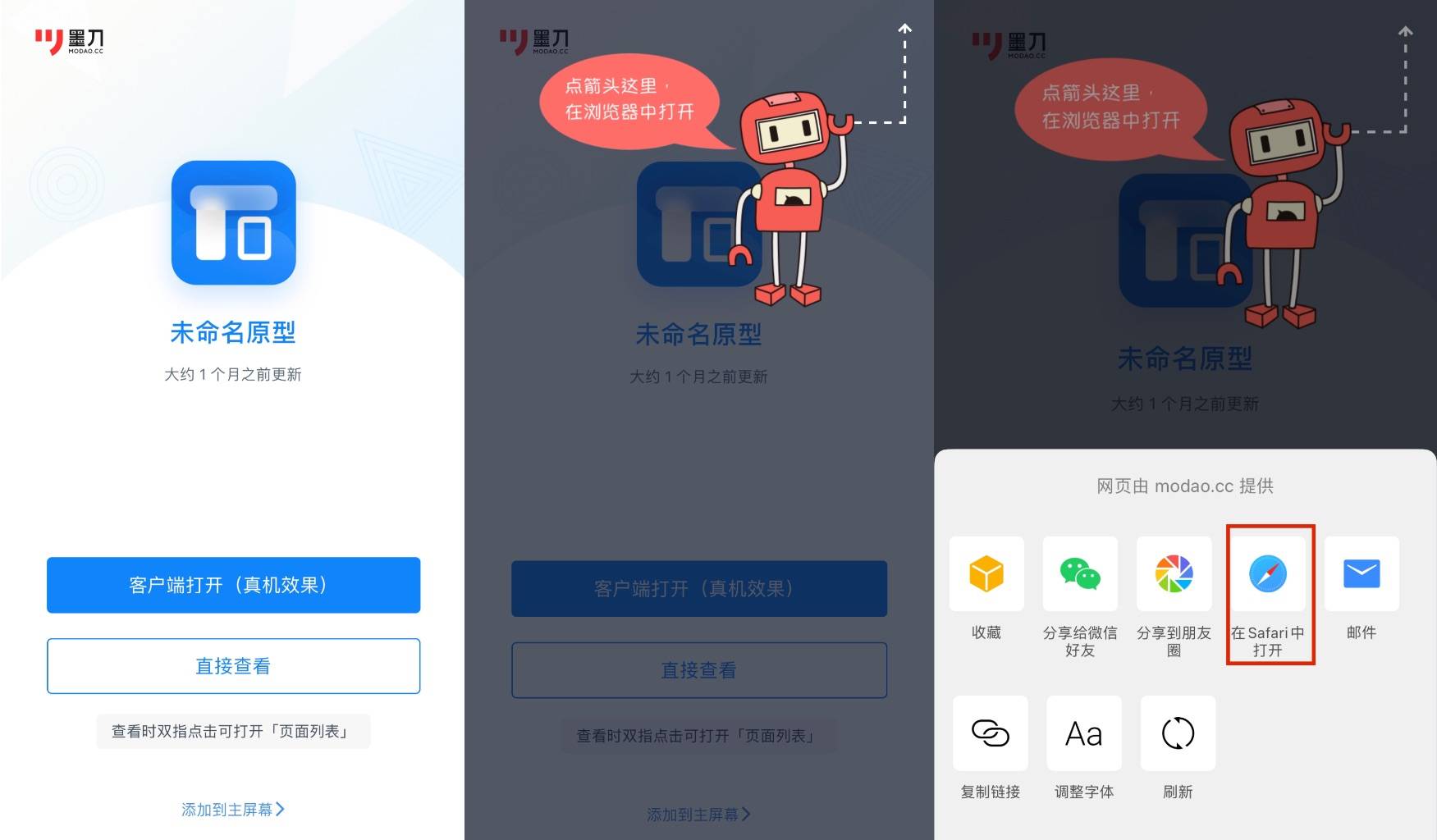
- 点击发送「选择添加到主屏幕」,点击添加。添加完成后,即可在ios设备的桌面看到这个文件。
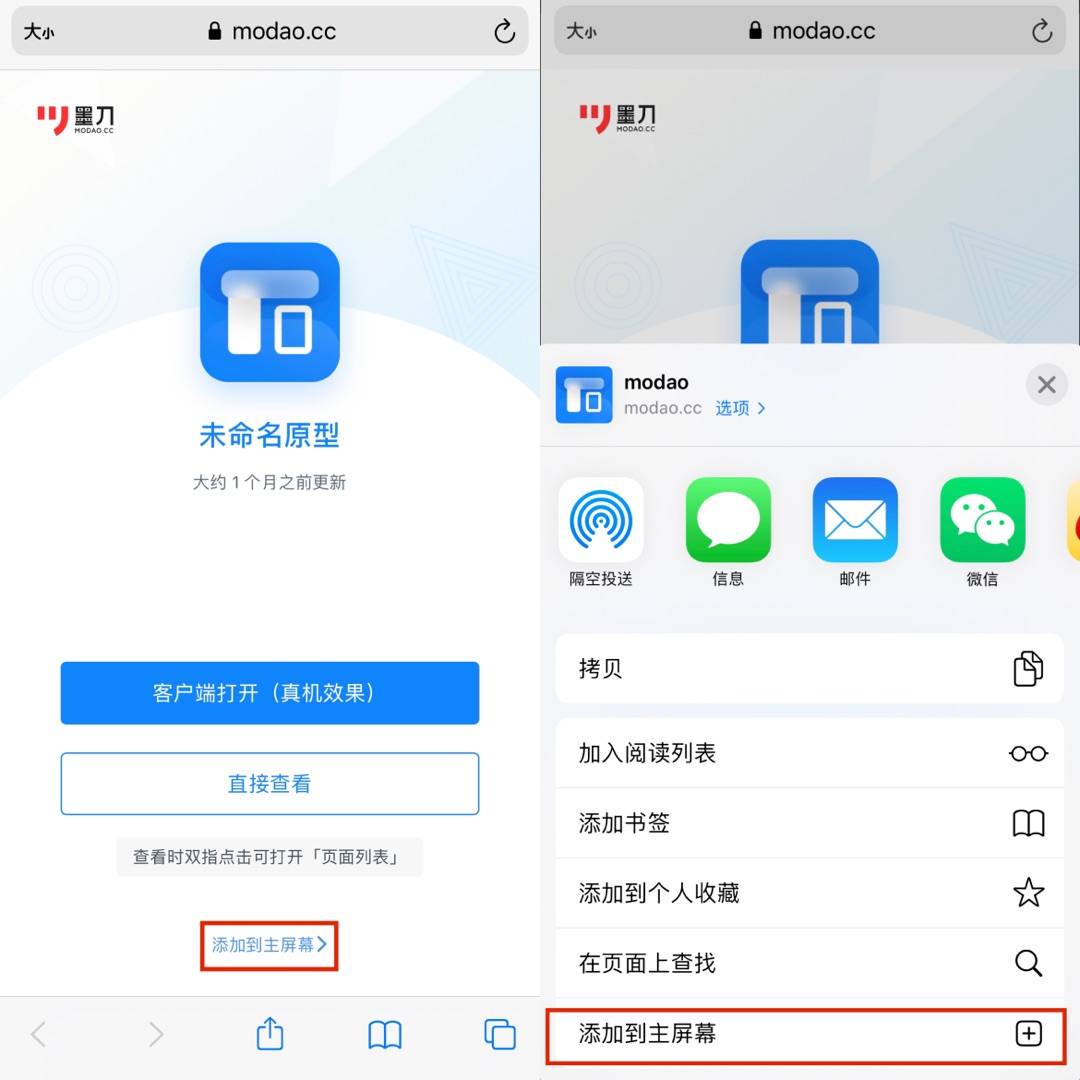
电脑端离线演示
下载HTML文件用浏览器打开,可以实现在电脑端离线演示文件的功能。HTML下载是付费功能,个人版付费用户和团队版/企业版付费用户均可下载,免费版不支持下载。
HTML文件具体使用步骤:
- 在电脑端编辑区界面的顶部工具栏,点击「导出」,选择下载HTML文件。

- 下载完文件,解压文件,双击用浏览器打开index文件(建议用chrome浏览器打开)
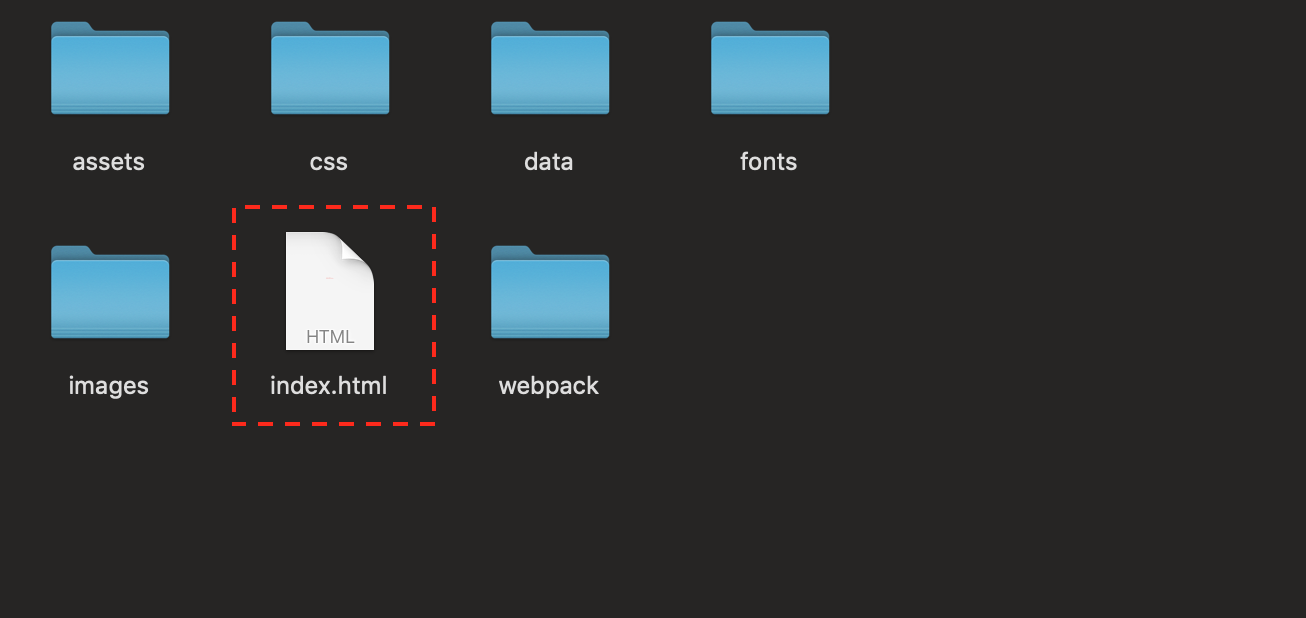
常见问题与注意事项
- 隐藏页面列表:在运行界面点击右上角的“全屏模式”按钮,即可隐藏页面列表.。
- 显示/隐藏手机边框:在演示界面右上角点击“视图”按钮来调整。


这篇文章帮助到你了吗?